AI制作文字倒影教程
溜溜自学 平面设计 2022-03-03 浏览:803
大家好,我是小溜,相信大家在使用AI制作的过程中经常会遇到需要制作文字倒影的时候,那么遇到这种情况我们应该怎么操作呢?其实很简单,下面小溜我就给大家分享一下,AI制作文字倒影教程。希望对大家有所帮助,感兴趣的小伙伴可以关注了解一下。
想要更深入的了解“AI”可以点击免费试听溜溜自学网课程>>
工具/软件
电脑型号:联想(Lenovo)天逸510S; 系统版本:Windows7; 软件版本:AI CS5
方法/步骤
第1步
输入字体 如天涯依旧

第2步
复制一层 反向放在下面
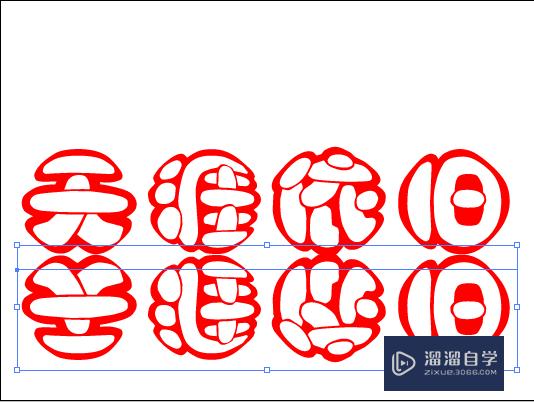
第3步
在下面的文字上面画一个矩形,填充从上到下的黑白渐变,如果

第4步
选择矩形和下面的文字 在透明度选项框里选择新建不透明蒙版
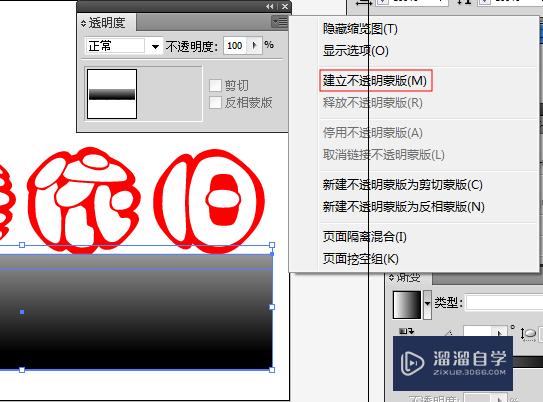
第5步
渐变倒影完成

第6步
添加黑色背景更明显

温馨提示
以上就是关于“AI制作文字倒影教程”全部内容了,小编已经全部分享给大家了,还不会的小伙伴们可要用心学习哦!虽然刚开始接触AI软件的时候会遇到很多不懂以及棘手的问题,但只要沉下心来先把基础打好,后续的学习过程就会顺利很多了。想要熟练的掌握现在赶紧打开自己的电脑进行实操吧!最后,希望以上的操作步骤对大家有所帮助。
相关文章
距结束 06 天 07 : 10 : 38
距结束 01 天 19 : 10 : 38
首页










